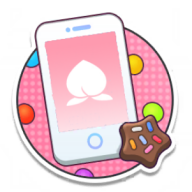
Momo Talk(蔚蓝档案聊天生成器)
- 类型:游戏工具
- 评分:
- 版本: v0.5.12
- 语言:中文
- 大小: 30MB
- 更新:2024-11-03 16:57:26
- 官网链接:https://gitee.com/honoki/momo-talk/releases


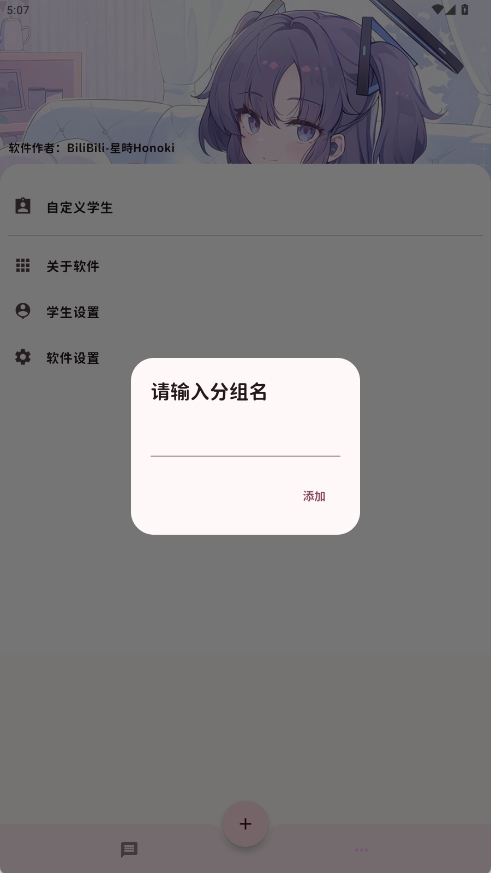
内容介绍
Momo Talk(蔚蓝档案聊天生成器)app是一款b站up主专门为蔚蓝档案游戏玩家制作的一款聊天生成器软件,也是一款编辑器,它的全名叫做《MomoTalk Creator》,也有叫做《MomoTalk编辑器》《MomoTalk模拟器》《蔚蓝档案聊天生成器》以及《桃信对话生成器》,非常实用的一款软件,很多玩家不知道在哪里能下载到正版软件,本站提供的是up主正版软件,目前是没有官方网站的,up主在Gitee进行托管,有需要的用户也可以自己去Gitee下载,目前最新的版本是Momo Talk v0.5.12版本,一起来下载体验吧!
温馨提示
中文名:蔚蓝档案聊天生成器、桃信对话生成器
英文名:Momo Talk(MomoTalk Creator)
目前Momo Talk没有官方网站,有需要的用户可以点击本站提供的网址或者在本站下载

Momo Talk(蔚蓝档案聊天生成器)新手怎么使用?
一、添加学生#
进入软件后,点击下方“+”号按钮以打开学生选择界面。
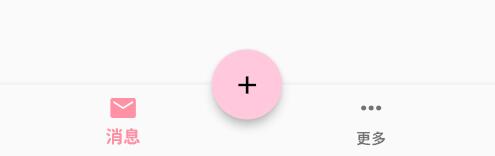
什亭之匣模式下请点击界面内【添加】按钮使用
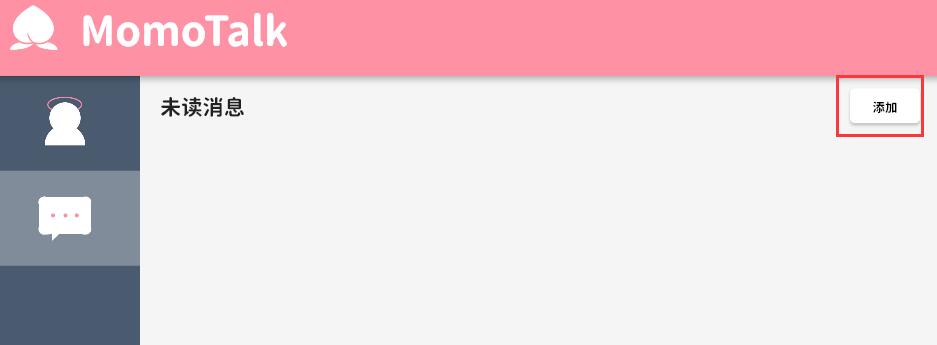
在学生选择界面,点击学生头像即可添加到聊天列表,或者通过【搜索】功能查找学生(搜索支持简体中文、繁体中文、日语、韩语、英语等语言)
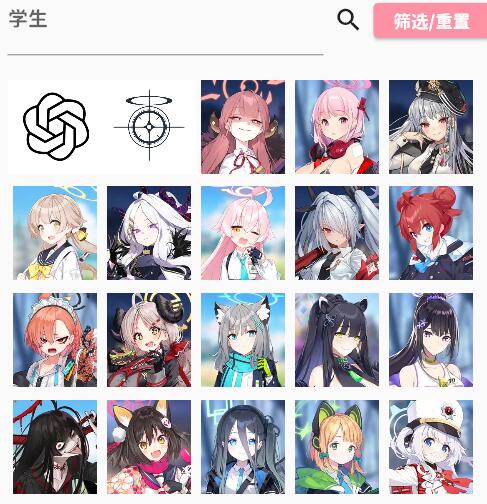
出现如下界面,代表学生添加成功(关于添加未实装学生的介绍请查看筛选功能文章)
二、开始聊天#
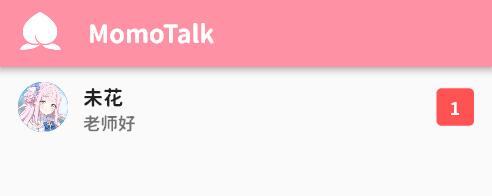
之后各位老师通过点击后即可进入聊天界面开始聊天。
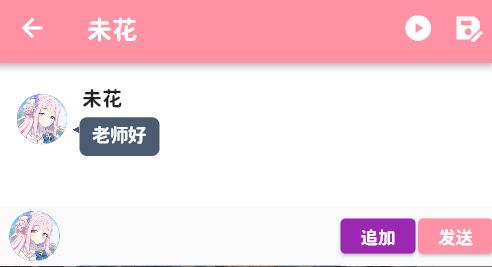
在聊天界面输入框输入文字后,发送即可开始聊天
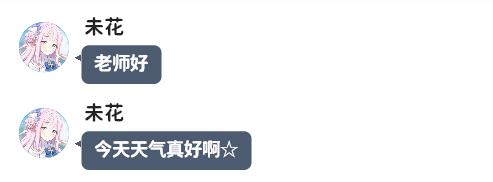
三、可能遇到的问题#
如果出现学生头像缺失,可能是由于资源文件下载失败导致的,各位老师可前往【关于软件】——【更新资源文件】重新获取当前版本最新的资源。
Momo Talk(蔚蓝档案聊天生成器)怎么切换学生或老师?
一、添加常用学生#
在聊天界面,点击左下角学生头像后,即可展开聊天功能栏
此处仅介绍添加常用学生的功能
在功能栏展开后,我们即可看到“+”,点击加号会弹出学生选择,点击学生头像即可将学生添加到功能栏的常用学生
此处以「梓(泳装)」为例,出现如下图效果即为添加成功。
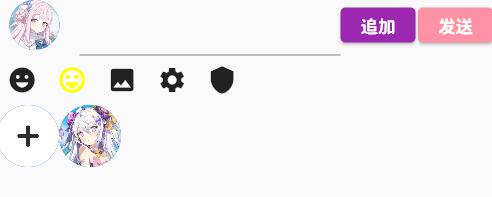
之后点击常用功能的学生头像,即可将目前的发言学生切换。
二、老师发言#
那么,同理,我们在弹出的功能栏中,点击夏莱Logo(即代表老师)后,即可切换老师发言
之后在输入栏输入消息后,点击【发送】按钮即可实现下图内容
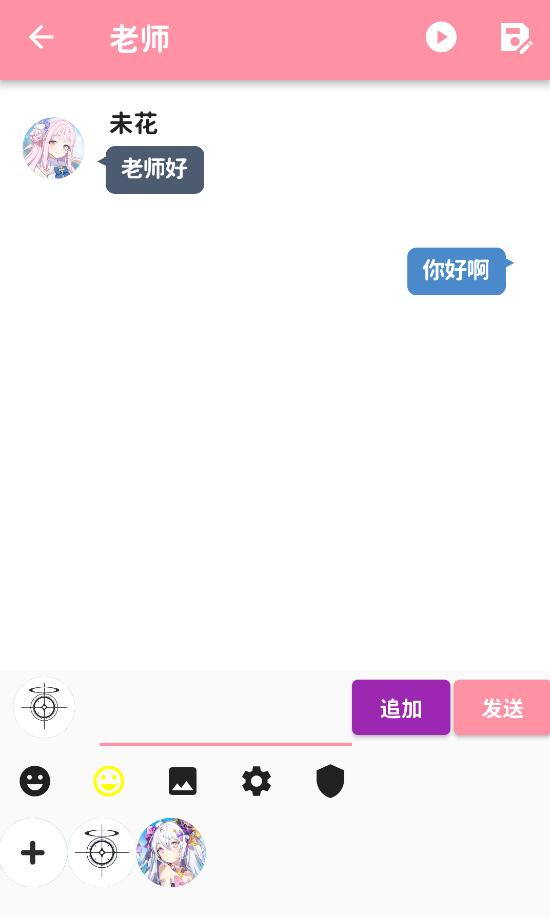
Momo Talk(蔚蓝档案聊天生成器)如何使用筛选功能?
一、筛选功能#
在学生选择界面,存在【筛选/重置】按钮,该按钮有目前两种手势操作:
点击:弹出筛选对话框
长按:清空所有筛选效果
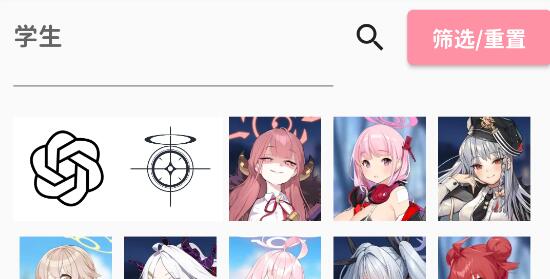
点击弹出对话框会出现筛选对话框
注:【圣娅】【FOX小队】【妃咲】等未实装学生以及【千禧年学生】【格赫娜学生】等NPC角色均在【未实装】分类中
点击【未实装】后再次点击右下角【确认】即可实现筛选功能
二、更详细的筛选#
目前软件存在【学生类型】、【学院】、【攻击类型】、【防御类型】等四种筛选类型,四种筛选类型可同时存在,但每种类型中只可以选择一个类别(选择爆发攻击类型后,如果再次点击神秘攻击类型,后者会覆盖前者参与筛选)
已选择的筛选会以蓝色底显示
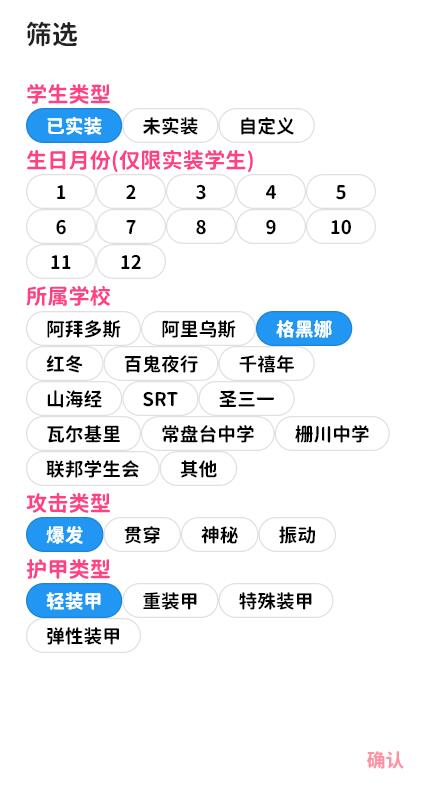
Momo Talk(蔚蓝档案聊天生成器)特色
特色的学生AI效果本软件支持ai,各位老师可通过获取KEY解锁AI对话的功能,来调教自己的专属学生。
本功能API来源自【GITHUB项目】,各位老师也可为项目点一个Star支持作者。
效仿游戏的播放效果对游戏内的学生发送消息的效果进行复刻,以及回复效果的实现,且可以自行调节播放速度。
软件且提供分段截图功能,各位老师可选择每隔N条消息进行一次截图,或将整个聊天裁剪成N张图聊天功能的实现在软件中,各位老师可发送诸如“回复”“羁绊故事”“旁白”等样式。
与游戏内不同的是,“回复”效果的选项不仅限于2条。
- 包名:
- MD5:
- 厂商:
- 大小: 30MB
- APP备案信息:
应用信息
相关文章
更多- 封神再临礼包码_封神再临兑换码亲测可用大全 2025-03-14
- Win10/Win11系统打开文件夹提示“找不到应用程序”怎么办? 2024-01-19
- Win10/Win11系统提示“Windows无法访问指定设备、路径或文件。你可能没有适当的权限访问该项目。”解决办法 2024-01-19
- 我的世界雾中人MOD下载安装教程 2024-04-12
- AIDA 64 软件如何使用性能测试工具 ?AIDA 64 系统性能测试工具使用方法 2024-01-19
本类排行
更多- 1 Terraria(泰拉瑞亚)
- 2 黑神话悟空像素版
- 3 传说之下黄魂(Undertale Yellow)
- 4 流浪方舟
- 5 觉醒大陆
- 6 究极风暴4手机版
- 7 流浪方舟最新版
- 8 元气骑士正版
- 9 植物大战僵尸像素版
- 10 合战忍者村物语正式版

















